CAD繪制平帶輪
CAD是一款常用的繪圖軟件,我們在CAD中可以繪制各種機械圖、建筑圖等圖紙,掌握CAD的操作技巧可以幫助我們有效提高繪圖效率。接下來小編為大家帶來的是CAD繪制平帶輪的操作,感興趣的小伙伴可以看看。
1.我們將中望CAD軟件打開,選中左側工具欄中的圓命令,繪制出半徑為20、45、120、150的四個同心圓,效果圖如下。
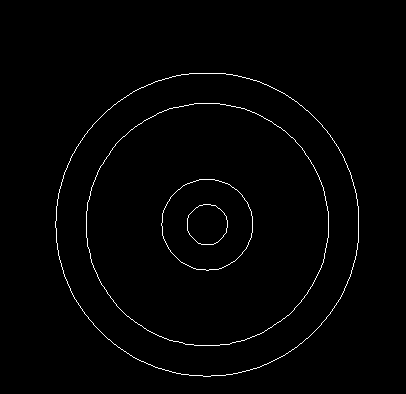
2.我們繪制一條穿過圓心的豎直線,對其進行向右、向左偏移18個單位的操作,然后將多余的線段修剪,得到圖形如下。
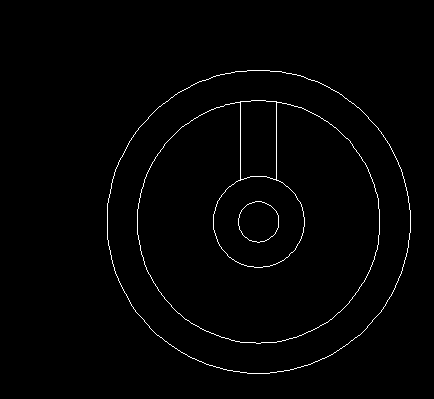
3.命令行輸入【F】,回車,輸入【R】,回車,輸入【10】,回車,分別選中直線與圓,對其進行圓角操作,然后我們繼續在命令行輸入【AR】,進行環形陣列操作,項目總數為5,填充角度為360,點擊確定,效果圖如下。
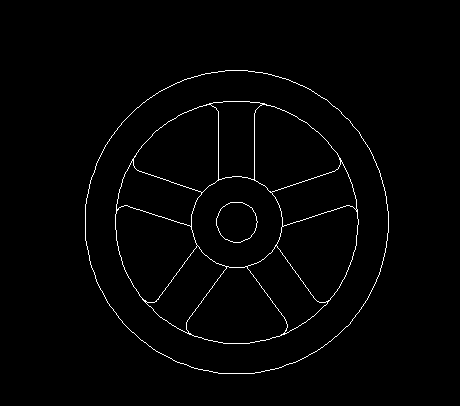
4.最后我們使用直線和修剪命令對圖形繼續修改,就得到我們需要的圖形了。
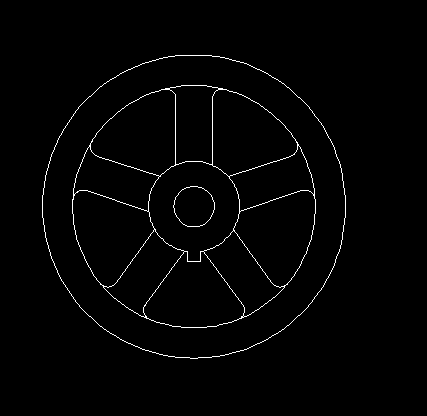
以上就是CAD中畫一個平帶輪的步驟,各位都了解了嗎?希望這篇文章對大家有幫助,感謝大家的閱讀!
推薦閱讀:CAD軟件
推薦閱讀:三維CAD
·中望CAx一體化技術研討會:助力四川工業,加速數字化轉型2024-09-20
·中望與江蘇省院達成戰略合作:以國產化方案助力建筑設計行業數字化升級2024-09-20
·中望在寧波舉辦CAx一體化技術研討會,助推浙江工業可持續創新2024-08-23
·聚焦區域發展獨特性,中望CAx一體化技術為貴州智能制造提供新動力2024-08-23
·ZWorld2024中望全球生態大會即將啟幕,誠邀您共襄盛舉2024-08-21
·定檔6.27!中望2024年度產品發布會將在廣州舉行,誠邀預約觀看直播2024-06-17
·中望軟件“出海”20年:代表中國工軟征戰世界2024-04-30
·2024中望教育渠道合作伙伴大會成功舉辦,開啟工軟人才培養新征程2024-03-29
·玩趣3D:如何應用中望3D,快速設計基站天線傳動螺桿?2022-02-10
·趣玩3D:使用中望3D設計車頂帳篷,為戶外休閑增添新裝備2021-11-25
·現代與歷史的碰撞:阿根廷學生應用中望3D,技術重現達·芬奇“飛碟”坦克原型2021-09-26
·我的珠寶人生:西班牙設計師用中望3D設計華美珠寶2021-09-26
·9個小妙招,切換至中望CAD竟可以如此順暢快速 2021-09-06
·原來插頭是這樣設計的,看完你學會了嗎?2021-09-06
·玩趣3D:如何巧用中望3D 2022新功能,設計專屬相機?2021-08-10
·如何使用中望3D 2022的CAM方案加工塑膠模具2021-06-24
·CAD如何把字體設置在打印預覽是空心的?2020-05-26
·CAD中的雙線命令2020-09-09
·在CAD中一個圓如何與多個圓相切?2020-02-21
·CAD怎么把圖紙保存為PDF格式2023-10-19
·CAD文字被填充遮擋了怎么辦2016-03-17
·CAD初學者教程:添加字體樣式技巧2020-05-27
·CAD中面域命令的布爾運算2021-06-07
·CAD如何繪制蝶形封頭?2022-07-08














